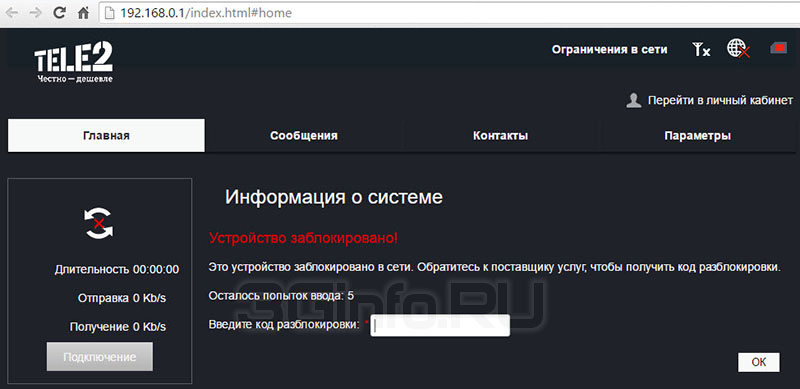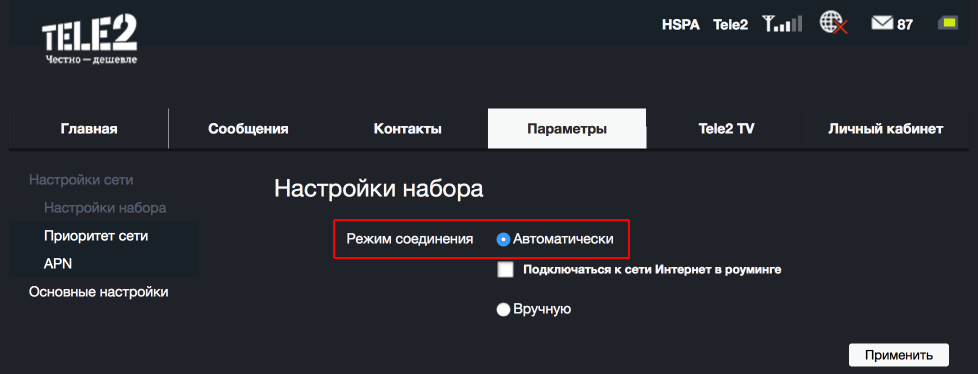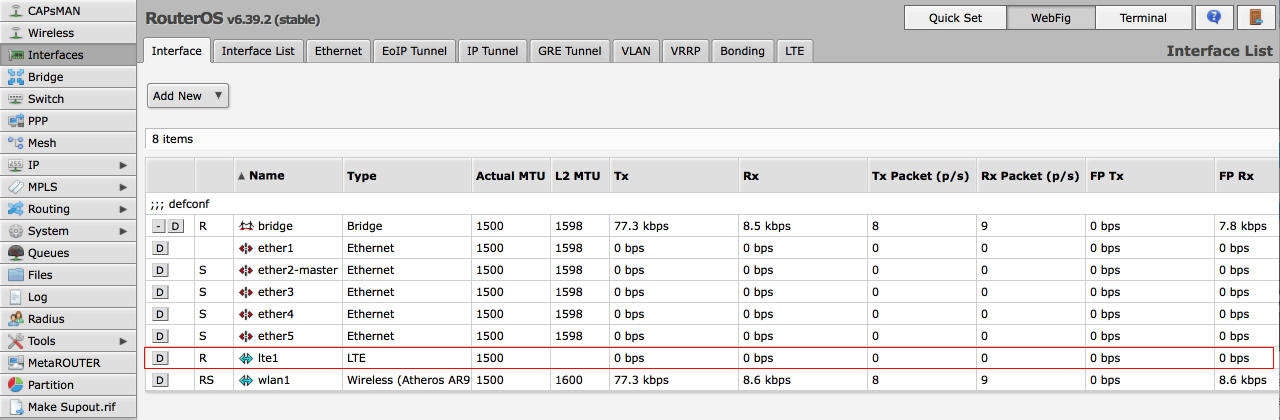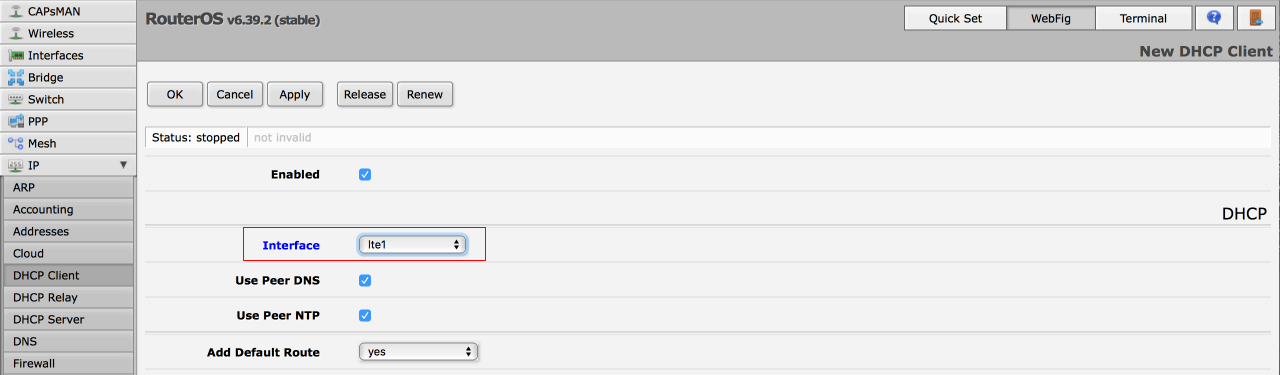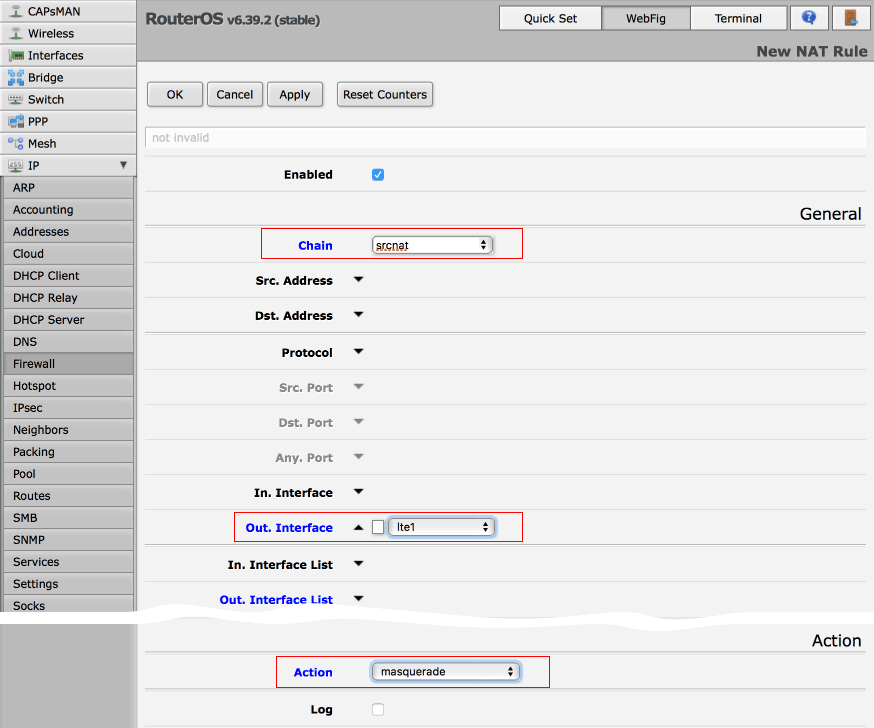3g модем tele2 zte mf710m драйвера для windows 7
3Ginfo
Прошивка и разблокировка брендированных
модемов/телефонов/роутеров/планшетов
Мы ВКонтакте
Наш канал
Голосование
Последние посетители
Главное меню
Добро пожаловать,
Рассказать о нас
Вход через loginza
Мини-чат

05 апр : 06:27
freeman67, Здравствуйте. код вводится один раз

04 апр : 10:05
Здравствуйте.Если куплю код на модем YOTA который подходит разблокировать можно без симки?Или всегда пользоваться кодом что бы поменять симкарту?

16 мар : 17:15
MaXXDeLL, при попытке вставить сим другого оператора, запрос кода появляется?

16 мар : 08:39
imei:866943010541781

16 мар : 08:37
Добрый день! Роутер evo Huawei B593s-601 Можно ли разблокировать под все сим?

08 мар : 07:34
ilina, к этой версии кодов нет.

08 мар : 07:33
10.0.5.1(h695sp3c391)

08 мар : 06:52
ilina, Здравствуйте, уточните текущую версию прошивки

08 мар : 06:47
Доброго дня! Имеем залоченный теле2 роутер huawei E5576-320 можно ли разблокировать под все сим?
В сети
рекорд он-лайн: 467
(Пользователей: 0, Гостей: 467) в 13 июн : 09:42
Поиск 3Ginfo
Поддержи проект
ZTE MF710 MF710M (Описание, прошивки, разблокировка)

Основные характеристики:
2G: 850/900/1800/1900МГц
3G: 900(850)/1900/2100Мгц
Операционные системы:
Поддержка OC Windows XP, Windows 7, Windows 8, Windows 8.1, Windows 10, Mac OS
Доступ к веб интерфейсу:
Адрес: 192.168.0.1
Физические характеристики:
Размеры: 87,47 х 28,96 х 9,5 мм
Вес: 19,2г.
ZTE MF710 от ТЕЛЕ2 (Россия)
Firmware Version: BD_HDMF710V1.0.0B01
PC Software: PCW_TELRUSMF710V1.0.0B02
Разблокировка / разлочка ZTE MF710, ZTE MF710M от оператора ТЕЛЕ2.
1. В данном руководстве рассмотрена возможность разблокировать 3G модем ZTE MF710 на примере оператора ТЕЛЕ2. Т.е. если ваш модем от другого оператора, то данный метод подойдет и вам. Также стоит заметить, данный способ разблокировки никоим образом не может повредить ваш модем. Способ с вводом кода разблокировки является штатным средством, которое заложил производитель модема.
2. Для разблокировки модема, вам необходимо вставить сим-карту чужого оператора в модем. Подключить модем к компьютеру, дождаться загрузки софта от модема, или как в нашем случае когда откроется веб страница модема. На которой мы увидим запрос для ввода кода разблокировки сети:
Устройство заблокировано!
Это устройство заблокировано в сети. Обратитесь к поставщику услуг, чтобы получить код разблокировки.
Осталось попыток ввода: 5
Введите код разблокировки:
3. После того как из п.2 удостоверились, что модем запрашивает код для разблокировки сети. Выписываем IMEI модема. Можете получить эту информацию, с наклейке на корпусе устройства. Либо в настройках модема.
4.1 Сразу после оплаты вам будет доступна форма для заполнения. Если же форма не появилась, к примеру, вы не нажали на ссылку «Вернуться к продавцу», то у вас на почте должно быть письмо с темой: «Oplata.Info: покупка на площадке Плати.Ру», в этом письме ссылка на купленный товар. Перейдя по этой ссылке вы увидите форму для заполнения.
4.2 Заполняете форму внимательно и без ошибок. Нажимаете кнопку «Отправить». Необходимо подождать некоторое время для обработки заявки, при выполнении заказа вы получаете уведомление на почту, которую указали при покупке.
5. После получения кода, вам остается последний шаг. Вставляете симкарту «чужого» оператора в модем. Входите в WEB-интерфейс и на запрос «Введите код разблокировки» вводите полученный у нас код.
6. Модем успешно разблокирован.
ZTE MF710 (TELE2). Разблокировка сети
Zte Mf 710 Driver Download
Zte Mf 710 Driver Details:
Zte Mf 710 File Name: zte_mf_710.zip
Zte Mf 710 Driver Version: 315180h
Zte Mf 710 ZIP Size: 147.kb
Zte Mf 710 now has a special edition for these Windows versions: Windows 7, Windows 7 64 bit, Windows 7 32 bit, Windows 10, Windows 10 64 bit,, Windows 10 32 bit, Windows 8, Windows 10 64bit, Windows XP Starter Edition 32bit, Windows 7 Starter 64bit, Windows 7 Professional 32bit, Windows Vista Home Premium 32bit, Windows Vista Home Basic 32bit, Windows 10 Mobile 64bit, Windows Vista Home Basic 32bit, Windows 10 Team 32bit, Windows 7 Service Pack 1 (Microsoft Windows NT) 32bit, Windows 7 Home Basic 32bit, Windows Vista Enterprise (Microsoft Windows NT 6.0.6000.0) 64bit,
Zte Mf 710 Download Stats:
Direct Download Success Stats:
Reports Issued By 552/797 Users
Success Reported By 509/552 Users
Driver Download Score87/100
Driver Installation Score91/100
Overall preformance Score89/100
Installation Manager Success Stats:
Reports Issued By 272/336 Users
Success Reported By 257/272 Users
Driver Download Score92/100
Driver Installation Score92/100
Overall preformance Score98/100
DOWNLOAD OPTIONS:
1. Direct Download
This option requires basic OS understanding.
Select Your Operating System, download zipped files, and then proceed to
manually install them.
Recommended if Zte Mf 710 is the only driver on your PC you wish to update.
2. Driver Installation Manager
This option requires no OS understanding.
Automatically scans your PC for the specific required version of Zte Mf 710 + all other outdated drivers, and installs them all at once.
Other drivers most commonly associated with Zte Mf 710 problems:
Zte Mf 710 may sometimes be at fault for other drivers ceasing to function
These are the driver scans of 2 of our recent wiki members*
Outdated or Corrupted drivers:5/18
Outdated or Corrupted drivers:9/18
If you encounter problems with the direct download for these operating systems, please consult the driver download manager for the specific Zte Mf 710 model.
Простая настройка MikroTik с USB модемом ZTE MF710M от TELE2
Сегодня расскажу о том, как легко настроить USB модем ZTE MF710M от оператора TELE2 на роутерах MikroTik и постараюсь описать весь процесс настройки максимально доступно.
Небольшое лирическое отступление почему мой выбор именно в пользу роутеров MikroTik? Не секрет, что от приобретения продукции MikroTik многих отпугивает именно сложность настройки RouterOS (хотя тут уже всё зависит от вашего опыта), зато работают такие устройства максимально стабильно и обладают практически безграничным функционалом по сравнению с продукцией других, даже именитых брендов.
Но вернёмся, собственно, к подключению USB модема ZTE MF710M от TELE2 (просто в моём случае это именно TELE2, а так без разницы) и он не так прост, как кажется на первый взгляд. Особенность данного модема в том, что он работает в режиме роутера и представляется компьютеру в виде сетевого интерфейса.
Для конечного пользователя это выглядит так, как будто мы подключились через обычную проводную сеть и получили все настройки по DHCP. Таким образом нам не нужно прописывать никакие настройки точки доступа (APN) или AT-команды для установления соединения (доступны в специальном отладочном режиме DebugMode), всю эту работу модем берет на себя. Отсюда имеем главное преимущество такого решения — совместимость с любой операционной системой (Windows, MacOS, Linux, FreeBSD). Но это ещё не всё!
В модеме имеется полноценный WEB-интерфейс для отображения состояния и изменения настроек, доступный через его локальный IP-адрес (192.168.0.1). Он нам понадобится проверить что в модеме включен режим автоподключения к Интернет, прежде чем полезем настраивать MikroTik. Так что, для начала, подключите модем к компу и зайдите в соотвествующие настройки модема в своём браузере.
Выглядит это примерно так (для изменения настроек следует отключиться от Интернет):
Как видим, всё ОК. Втыкаем наш модем в роутер и приступаем к настройке MikroTik, которую будем осуществлять тоже через web-морду (адрес по умолчанию 192.168.88.1, логин:admin с пустым паролем).
Выбираем режим «WebFig» (есть ещё два варианта — «Quick Set» для быстрой настройки и «Terminal» для продвинутых). В боковом меню выбираем «Interfaces», где на вкладке «Interface» увидим наш модем lte1.
Итак, модем у нас включен, но Интернет пока не работает. Для прихода счастья осталось создать DHCP-клиент для этого интерфеса lte1 и правило NAT. В боковом меню раскрываем «IP» и добавляем соотвествующие настройки для интерфеса lte1 в пунктах «DHCP-client» и «Firewall» как я показал на скриншотах:
После чего на интерфейсе lte1 появится IP адрес и заработает Интернет. Всё тоже самое можно проделать и в терминале:
/ip dhcp-client add disabled=no interface=lte1
/ip firewall nat add action=masquerade chain=srcnat out-interface=lte1 to-addresses=0.0.0.0
Если считаете статью полезной,
не ленитесь ставить лайки и делиться с друзьями.
Комментариев: 2
интересно. а если не такой крутой роутер как микротик, как заставить на более простых работать такой модем? например snr-cpe-w4n-3g
Я рассказывал именно про настройку с RouterOS, она аналогична для всех микротиков. Как дело обстроит с другими роутерами сказать сложно, у всех своя настройка.